Jak změnit nebo obnovit výchozí umístění složky Camera Roll ve Windows 10

Tato příručka vám ukáže, jak změnit nebo obnovit výchozí umístění složky Camera Roll ve Windows 10.
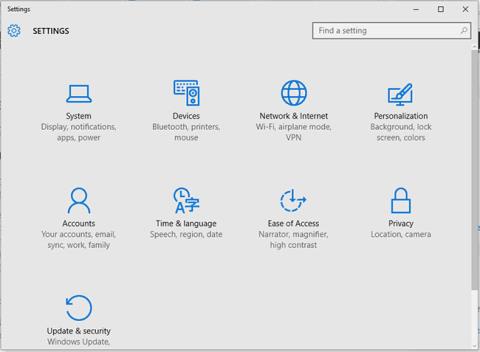
WiFi extender je specializované zařízení nebo software, který dokáže opakovat a rozšiřovat bezdrátové signály. WiFi extendery jsou obvykle potřeba ve velkých prostorách nebo budovách, kde ani vyhrazený router nedokáže pokrýt celý prostor.
Pokud aktuálně hledáte nejrychlejší a nejekonomičtější řešení pro rozšíření vaší bezdrátové sítě, přečtěte si následující článek, kde se dozvíte, jak používat počítač s Windows 10 jako vyhrazený WiFi extender.
Samozřejmě, že nejrychlejší a nejlevnější řešení není vždy tím nejlepším řešením. Proto je nejlepší koupit repeater za cca 1 milion VND nebo zvolit specializovaný extender software s ekvivalentní cenou.
Pokud však chcete rychlé řešení a nemusíte nic platit, pak pro vás bude vestavěná funkce Windows 10 perfektní volbou. Na rozdíl od výše zmíněných placených možností má řešení Windows několik nevýhod: Tento software bezdrátového opakovače vytvoří druhý hotspot, ke kterému se musí vaše zařízení připojit.
Nastavte počítač se systémem Windows 10, aby fungoval jako prodlužovač WiFi
Ve skutečnosti se nejedná o klasický WiFi extender, protože bude vytvořena nová síť hotspot – tato síť se bude lišit od skutečné WiFi sítě poskytované vaším routerem. Nový bezdrátový přístupový bod má svůj vlastní název a heslo.
Vytvoření samostatného bezdrátového hotspotu ve Windows 10 pro rozšíření bezdrátového signálu je snadné. Vše, co musíte udělat, je:
1. Stisknutím horké klávesy Win+ Iotevřete Nastavení .
2. V Nastavení systému klikněte na Síť a Internet .
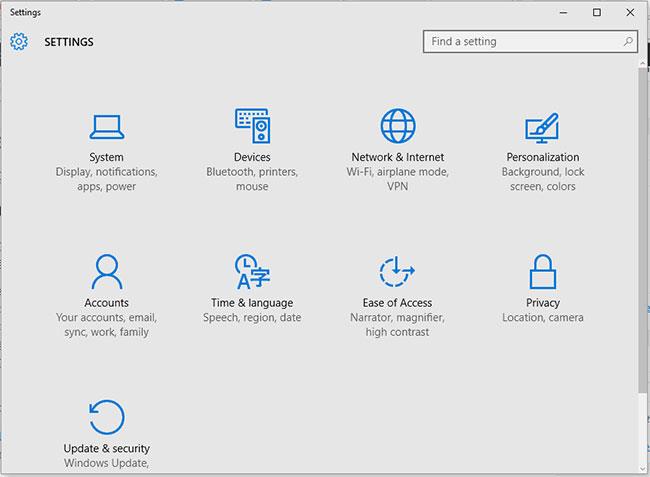
Klikněte na Síť a Internet
3. V dalším okně na levém panelu vyberte Mobile hotspot.
4. Zapněte možnost Sdílet připojení k Internetu s jinými zařízeními .
5. Poté klikněte na Upravit a nastavte nový název sítě a heslo.
6. Uložte změny.
Použijte MyPublicWifi
Chcete-li nastavit svůj počítač jako prodlužovač WiFi s MyPublicWifi, postupujte takto:
1. Stáhněte a nainstalujte MyPublicWiFi .
Poznámka: Po dokončení instalace budete muset restartovat počítač.
2. Připojte adaptér WiFi.
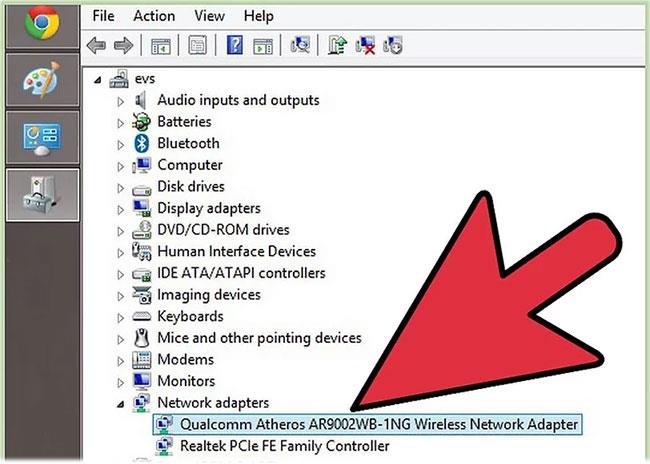
Připojte adaptér WiFi
Nechte ovladače nainstalovat samy. Může to chvíli trvat v závislosti na dostupnosti aktualizací, konfiguraci počítače a také rychlosti internetu.
3. Spusťte MyPublicWiFi v režimu správce.
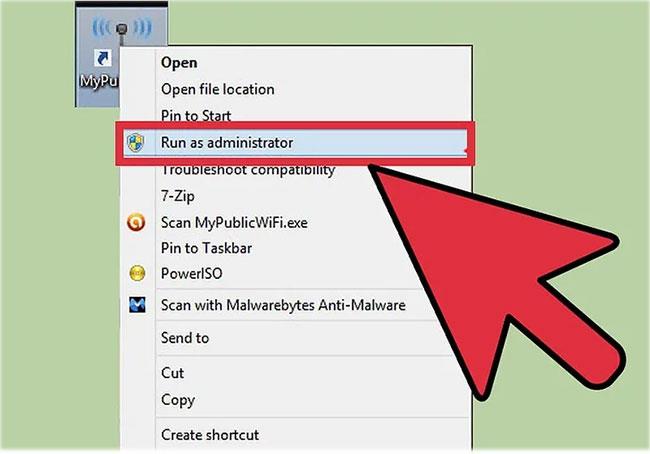
Spusťte MyPublicWiFi v režimu správce
4. Zvolte název sítě a heslo.
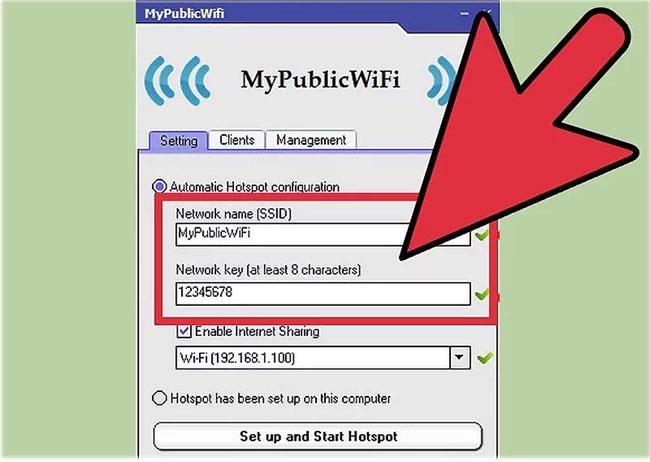
Vyberte název sítě a heslo
5. Najděte rozevírací nabídku Povolit sdílení internetu . Vyberte síť, se kterou chcete sdílet. V tomto případě vyberte WiFi připojení vytvořené pro hlavní router připojený k internetu.
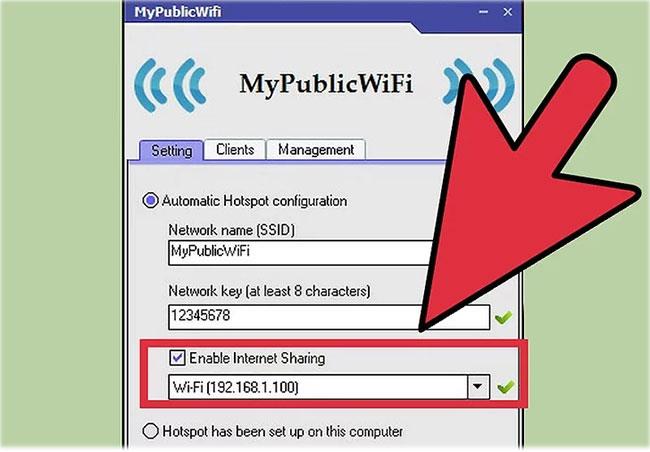
Vyberte síť, se kterou chcete sdílet
6. Klikněte na Nastavit a spustit hotspot .
7. Připojte se k síti, kterou jste uvedli v nastavení!
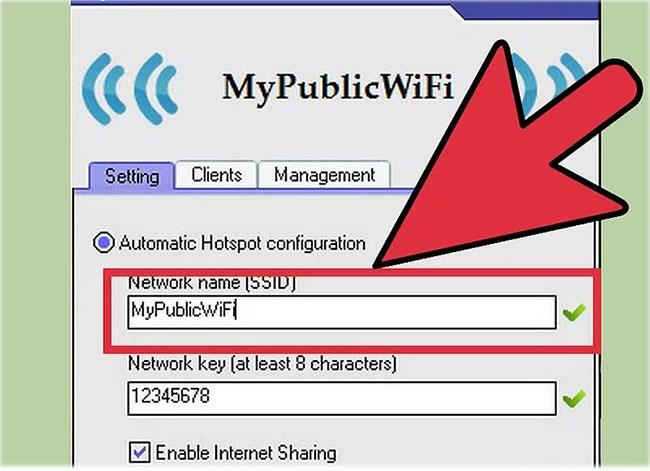
Připojte se k síti, kterou jste uvedli v nastavení
Tato příručka vám ukáže, jak změnit nebo obnovit výchozí umístění složky Camera Roll ve Windows 10.
Snížení velikosti a kapacity fotografií vám usnadní jejich sdílení nebo posílání komukoli. Zejména v systému Windows 10 můžete hromadně měnit velikost fotografií pomocí několika jednoduchých kroků.
Pokud nepotřebujete zobrazovat nedávno navštívené položky a místa z důvodu bezpečnosti nebo ochrany soukromí, můžete to snadno vypnout.
Jedno místo pro ovládání mnoha operací přímo na systémové liště.
V systému Windows 10 si můžete stáhnout a nainstalovat šablony zásad skupiny pro správu nastavení Microsoft Edge a tato příručka vám ukáže postup.
Hlavní panel má omezený prostor, a pokud pravidelně pracujete s více aplikacemi, může vám rychle dojít místo na připnutí dalších oblíbených aplikací.
Stavový řádek v dolní části Průzkumníka souborů vám říká, kolik položek je uvnitř a vybraných pro aktuálně otevřenou složku. Dvě tlačítka níže jsou také k dispozici na pravé straně stavového řádku.
Microsoft potvrdil, že další velkou aktualizací je Windows 10 Fall Creators Update. Zde je návod, jak aktualizovat operační systém dříve, než jej společnost oficiálně spustí.
Nastavení Povolit časovače probuzení v Možnosti napájení umožňuje systému Windows automaticky probudit počítač z režimu spánku, aby mohl provádět naplánované úlohy a další programy.
Zabezpečení Windows odesílá upozornění s důležitými informacemi o stavu a zabezpečení vašeho zařízení. Můžete určit, která oznámení chcete dostávat. V tomto článku vám Quantrimang ukáže, jak zapnout nebo vypnout oznámení z Centra zabezpečení systému Windows ve Windows 10.
Také by se vám mohlo líbit, že kliknutím na ikonu na hlavním panelu se dostanete přímo do posledního okna, které jste měli v aplikaci otevřené, aniž byste potřebovali miniaturu.
Pokud chcete změnit první den v týdnu ve Windows 10 tak, aby odpovídal zemi, ve které žijete, vašemu pracovnímu prostředí nebo chcete lépe spravovat svůj kalendář, můžete to změnit pomocí aplikace Nastavení nebo Ovládacích panelů.
Počínaje verzí aplikace Váš telefon 1.20111.105.0 bylo přidáno nové nastavení Více oken, které umožňuje povolit nebo zakázat upozornění před zavřením více oken při ukončení aplikace Váš telefon.
Tato příručka vám ukáže, jak povolit nebo zakázat zásadu dlouhých cest Win32, aby byly cesty delší než 260 znaků pro všechny uživatele ve Windows 10.
Připojte se k Tips.BlogCafeIT a zjistěte, jak vypnout navrhované aplikace (navrhované aplikace) ve Windows 10 v tomto článku!
V dnešní době používání mnoha programů pro notebooky způsobuje rychlé vybíjení baterie. To je také jeden z důvodů, proč se baterie počítačů rychle opotřebovávají. Níže jsou uvedeny nejúčinnější způsoby, jak ušetřit baterii v systému Windows 10, které by čtenáři měli zvážit.
Pokud chcete, můžete standardizovat obrázek účtu pro všechny uživatele na vašem PC na výchozí obrázek účtu a zabránit uživatelům v pozdější změně obrázku účtu.
Už vás nebaví Windows 10 otravovat úvodní obrazovkou „Získejte ještě více z Windows“ při každé aktualizaci? Některým lidem to může pomoci, ale také překážet těm, kteří to nepotřebují. Zde je návod, jak tuto funkci vypnout.
Nový prohlížeč Edge založený na Chromu od společnosti Microsoft ukončí podporu pro soubory elektronických knih EPUB. K prohlížení souborů EPUB v systému Windows 10 budete potřebovat aplikaci pro čtení EPUB třetí strany. Zde je několik dobrých bezplatných možností, ze kterých si můžete vybrat.
Pokud máte výkonný počítač nebo nemáte v systému Windows 10 mnoho spouštěcích programů, můžete zkusit zkrátit nebo dokonce úplně deaktivovat zpoždění při spuštění, aby se váš počítač spouštěl rychleji.
Kiosk Mode ve Windows 10 je režim pro použití pouze 1 aplikace nebo přístupu pouze k 1 webu s uživateli typu host.
Tato příručka vám ukáže, jak změnit nebo obnovit výchozí umístění složky Camera Roll ve Windows 10.
Úprava souboru hosts může způsobit, že nebudete moci přistupovat k Internetu, pokud soubor není správně upraven. Následující článek vás provede úpravou souboru hosts ve Windows 10.
Snížení velikosti a kapacity fotografií vám usnadní jejich sdílení nebo posílání komukoli. Zejména v systému Windows 10 můžete hromadně měnit velikost fotografií pomocí několika jednoduchých kroků.
Pokud nepotřebujete zobrazovat nedávno navštívené položky a místa z důvodu bezpečnosti nebo ochrany soukromí, můžete to snadno vypnout.
Microsoft právě vydal aktualizaci Windows 10 Anniversary Update s mnoha vylepšeními a novými funkcemi. V této nové aktualizaci uvidíte spoustu změn. Od podpory stylusu Windows Ink po podporu rozšíření prohlížeče Microsoft Edge byly výrazně vylepšeny také nabídky Start a Cortana.
Jedno místo pro ovládání mnoha operací přímo na systémové liště.
V systému Windows 10 si můžete stáhnout a nainstalovat šablony zásad skupiny pro správu nastavení Microsoft Edge a tato příručka vám ukáže postup.
Tmavý režim je rozhraní s tmavým pozadím ve Windows 10, které pomáhá počítači šetřit energii baterie a snižuje dopad na oči uživatele.
Hlavní panel má omezený prostor, a pokud pravidelně pracujete s více aplikacemi, může vám rychle dojít místo na připnutí dalších oblíbených aplikací.






















